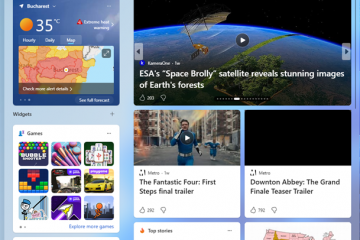I Windows 11 tilbyr Microsoft en forbedret Snipping Tool-app som lover å være bedre enn tidligere versjoner. Det er en enkel applikasjon som mange mennesker allerede er kjent med, men noen av dens nye funksjoner er verdt å se nærmere på. Derfor bestemte jeg meg i denne opplæringen for å vise deg hvordan du kan ta et skjermbilde på Windows 11, samt ta opp skjermen med Snipping Tool-appen:
Hvordan åpner du Snipping Verktøy i Windows 11
Det er mange måter å åpne Snipping Tool i Windows 11, og hvis du vil se alle, bør du først sjekke denne veiledningen: 9 måter å åpne Snipping Tool i Windows. Det dekker alt, inkludert Snipping Tool-snarveiene, hvordan du starter det fra tastaturet og hvordan du legger til Snipping Tool på oppgavelinjen. Men hvis du ikke har tid til å se på alle metodene for å finne favoritten din, vet du at en rask måte å åpne Snipping Tool i Windows 11 er å søke etter den. Skriv”snipping tool”i søkeboksen på oppgavelinjen og velg snipping tool-appen i søkeresultatene.
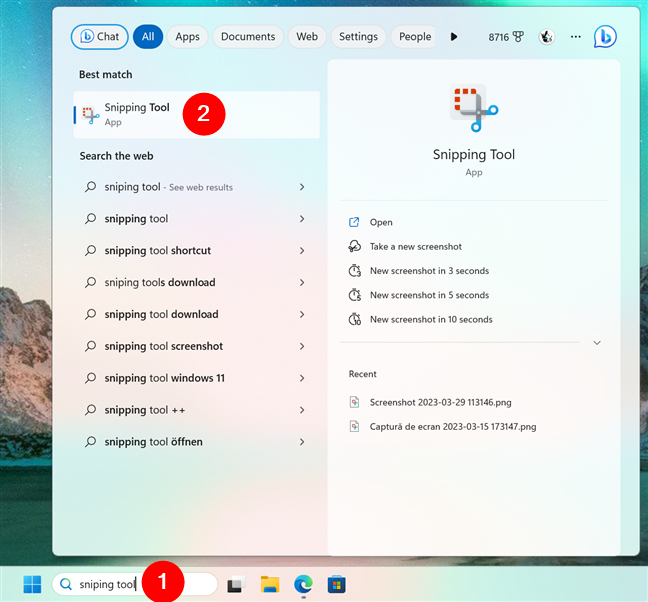
Slik åpner du klippeverktøyet i Windows 11 ved hjelp av søk
En annen, enda raskere måte å begynne å ta et skjermbilde med Snipping Tool er ved å bruke hurtigtasten:
Windows-logotasten + Shift + S
Tastatursnarveien for Snipping Tool i Windows 11
Denne viser deg imidlertid ikke Snipping Tool vinduet. I stedet dimmer den skjermen og lar deg velge direkte hva du vil ta skjermbilde av.
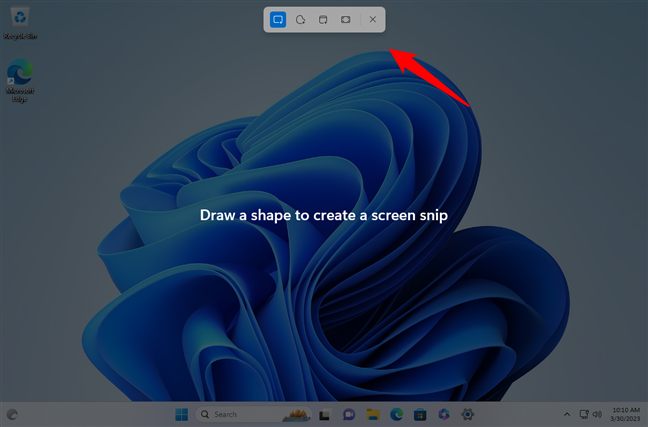
Den raskeste måten å starte Snipping Tool på er å bruke tastatursnarveien
Deretter skal vi se hvilket Snipping Tool i Windows 11 ser ut og hvordan det fungerer:
Hvordan bruke klippeverktøyet i Windows 11
Windows 11s klippeverktøy er relativt enkelt, men det pakker alt du trenger å lage alle slags skjermbilder. Når du åpner Snipping Tool, får du dette:
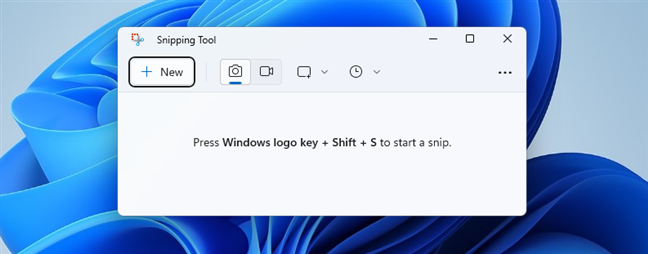
Snipping Tool-appen
Som du kan se, er det et relativt lite vindu med bare noen få knapper og informasjon. Det enkle grensesnittet skjuler imidlertid forskjellige alternativer for skjermbilder og videoopptak, så vel som andre komplementære funksjoner.
Først av alt gir Snipping Tools meny deg + Ny-knappen. Ved å klikke eller trykke på den starter skjermbildeprosessen. Du kan også starte den ved å bruke hurtigtasten vi nevnte tidligere: Windows-logotasten + Shift + S. Men før du tar ditt første Windows 11-skjermbilde, bør du forstå hvilke skjermopptaksmoduser som er tilgjengelige.
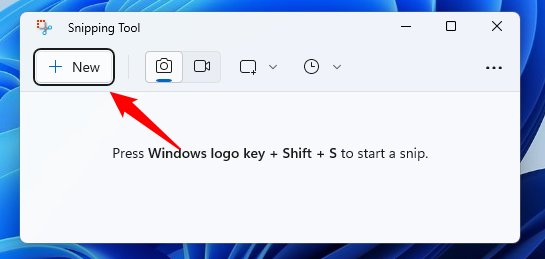
Ny-knappen fra klippeverktøyet
Ved siden av + Ny-knappen er det en bryter med to moduser.:
Snip: lar deg ta skjermbilder av Windows 11-datamaskinens skjerm Record: lar deg ta opp et område av skjermen 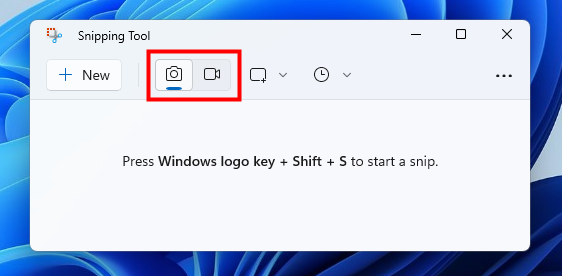
Switchen for Snip and Record
La oss se hvordan hver av dem fungerer:
Hvordan skjermdumpe med Snipping Tool i Windows 11
Hvis du vil ta et stillbilde av skjermen eller et område av den, bør du velge Snip-modus. Det er den som er valgt som standard, og det ser ut som et lite kamera. Hvis det ikke er valgt, klikk eller trykk på bryteren for å aktivere det.
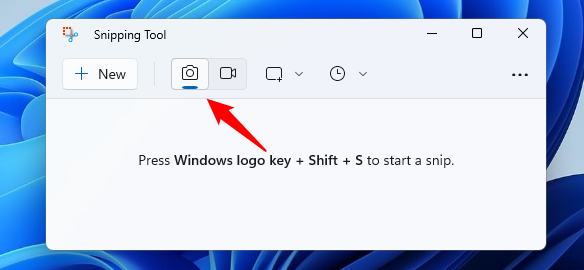
Velg Snip in Snipping Tool for å ta skjermbilder
Se deretter til høyre for Snip/Record-bryteren, og du skal se skjermbildet type som er angitt i Snipping Tool. Som standard er det rektangelmodus.

Klippmodusknappen fra Windows 11s klippeverktøy
Hvis du klikker eller trykker på klippemodusknappen, viser Windows 11s klippeverktøy deg en liste over fire forskjellige skjermbildemoduser:
Rektangelmodus: lar deg ta rektangulære skjermbilder, som du definerer ved å bruke musen eller ved å bruke berøringsvindumodus: tar et skjermbilde av vinduet du velger ved å klikke eller trykke på det Fullskjermmodus: fanger hele skjermen. Gratis-skjemamodus: lar deg bruke musen eller fingeren (for enheter med berøringsskjerm) til å tegne fritt og fange et hvilket som helst skjema på skjermen din
Du kan velge hvilken som helst skjermbildemodus du vil bruke før du tar et skjermbilde, men det er ikke obligatorisk, da du også kan bytte mellom dem under selve skjermbildeprosessen.
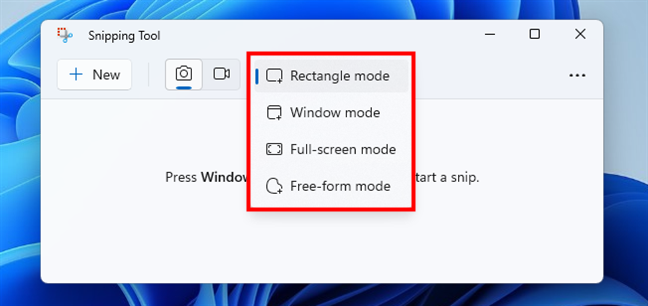
Skjermbildemoduser i Snipping Tool
Når du er klar til å ta et skjermbilde i Windows 11, trykker du enten på + Ny-knappen fra Snipping Tool-vinduet eller bruk tastatursnarveien Win + Shift + S. Deretter dimmer hele skjermen, og en liten meny vises øverst i midten av skjermen. Der kan du bytte mellom de fire skjermbildealternativene.
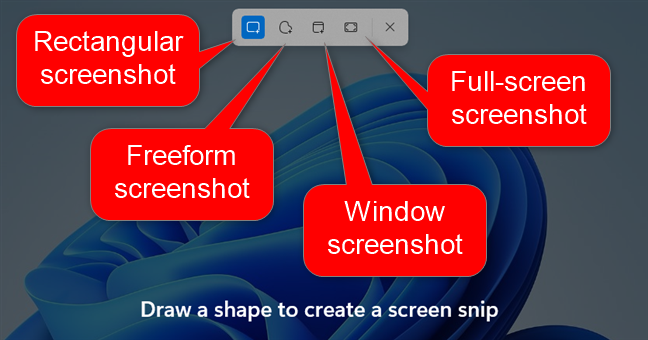
Klippalternativer for å ta et skjermbilde
Etter å ha valgt typen skjermbilde du ønsker, med musen eller berøring, velg området du vil ta. På bildet nedenfor kan du for eksempel se hvordan det ser ut å ta et skjermbilde i fritt format i Windows 11.

Ta et skjermbilde i fritt format med Snipping Tool
Når du er ferdig med å ta et skjermbilde, laster Snipping Tool det inn i vinduet og lar deg begynne å redigere det.
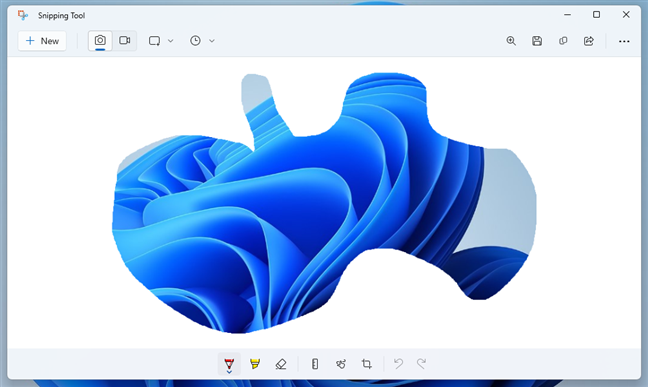
Redigering av et skjermbilde tatt med klippeverktøyet
Klippverktøy gjør det enkelt og raskt å redigere og kommentere skjermbildet umiddelbart etter at du har tatt det. Som du kan se i bildet nedenfor, får du alt det grunnleggende du trenger for redigering, nederst i vinduet:
Kulepenn: imiterer en virkelig kulepenn som du kan bruke til å skrive eller til og med tegne ting på skjermbildet ditt, ved å bruke musen eller bruke berøringsmarkering: lar deg fremheve, eller understreke om du foretrekker, deler av skjermbildet du nettopp tok Viskelær: fjerner redigeringer eller endringer du allerede har gjort med andre verktøy Linjal: lar deg gjøre målinger på skjermbilde Touch Writing: hvis du aktiverer dette alternativet, kan du bruke fingeren, pekepennen eller musen til å skrive ting lettere på skjermbildet du nettopp tok. Bildebeskjæring: lar deg beskjære skjermbildet for å fjerne uønskede deler fra det Angre og gjøre om: gå frem eller tilbake gjennom endringene du har gjort på skjermbildet ditt 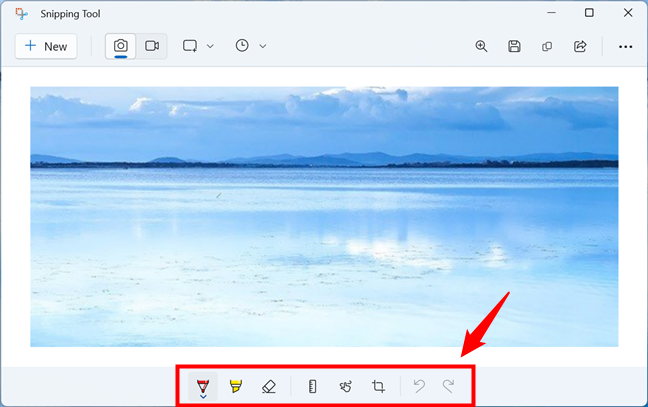
Redigeringsalternativene er nederst i vinduet
For å hjelpe deg med å forstå redigeringsgrensesnittet til Windows 11s Snipping Tool, her er en oversikt over alle tilgjengelige alternativer:
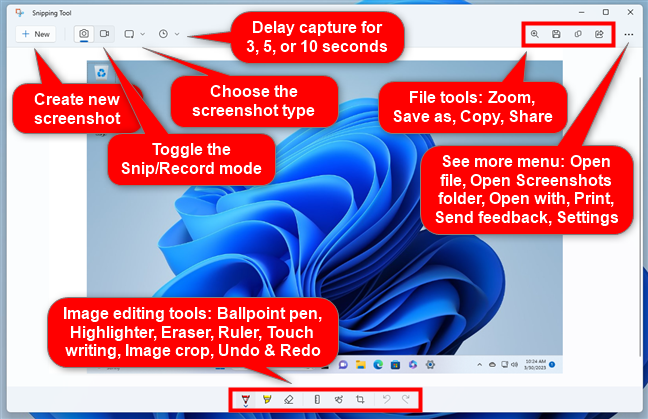
Bilderedigeringsgrensesnittet til Snipping Tool
Etter å ha tatt et skjermbilde og redigert det, vil du sannsynligvis lagre det et sted på din Windows 11 PC. For å gjøre det, klikk eller trykk på Lagre som-knappen fra Snipping Tool-appen, velg et sted for å lagre skjermbildet, velg et navn for det hvis du vil, og trykk Lagre.
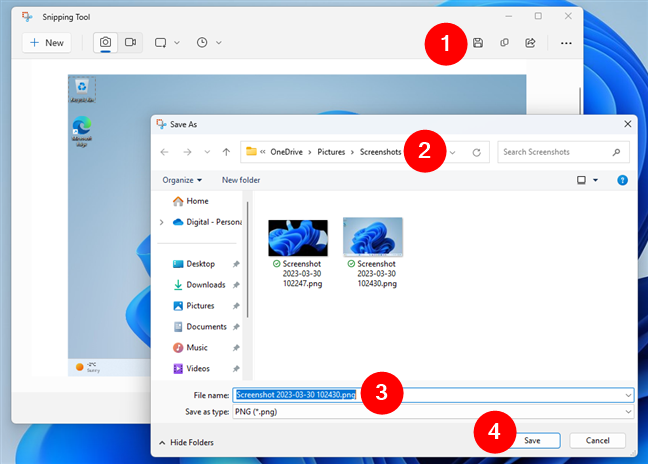
Lagre et skjermbilde fra klippeverktøyet
TIPS: Når du tar et skjermbilde med klippeverktøyet, blir det også automatisk kopiert til utklippstavlen, slik at du enkelt og raskt kan lime det inn i hvilken som helst app eller bilderedigering du vil.
Hvordan ta opp skjermen med klippeverktøyet
Hvis du vil ta opp skjermen med klippeverktøyet i Windows 11, velg opptaksmodus i appens øverste verktøylinje. Det ser ut som et lite videokamera.
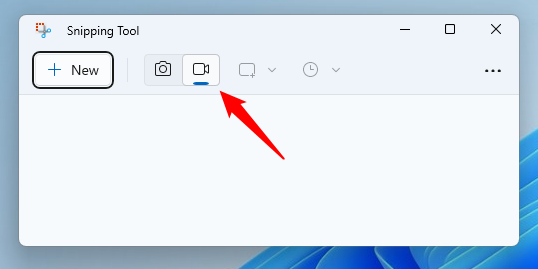
Skjermopptaksknappen i Snipping Tool
Deretter klikker eller trykker du på +Ny-knappen øverst til venstre i vinduet Snipping Tool.
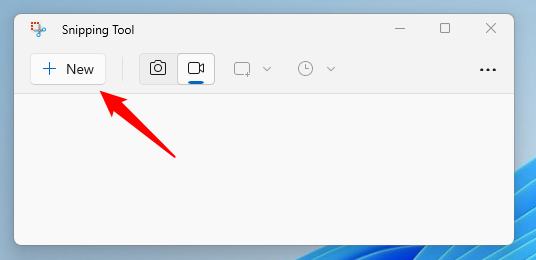
Starte et skjermopptak i Snipping Tool
MERK: Dette er obligatoriske trinn du må følge for å ta opp skjermen med Snipping Tool. Du kan ikke bruke Windows + Shift + S-snarveien for å begynne å ta opp skjermen.
Når du har trykket på + Ny-knappen, gråner klippeverktøyet hele skjermen, og du må bruke mus eller trykk for å tegne et rektangulært opptaksområde.
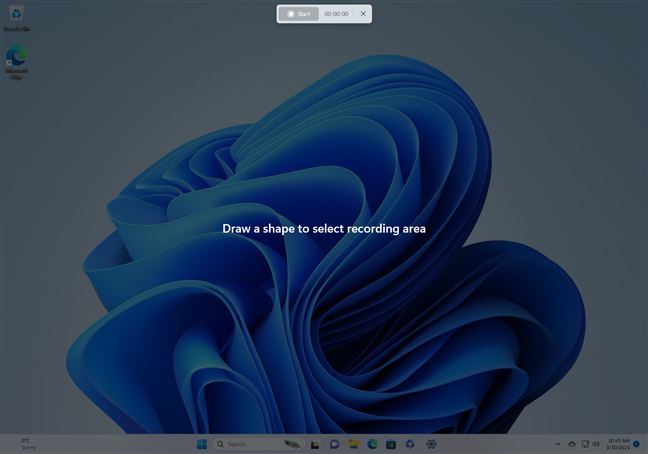
Tegn en figur på skjermen for å ta opp
Hvis du vil justere opptaksområdet i detalj, kan du dra i hjørnene eller kantene i tillegg til å dra det hvor som helst på skjermen.
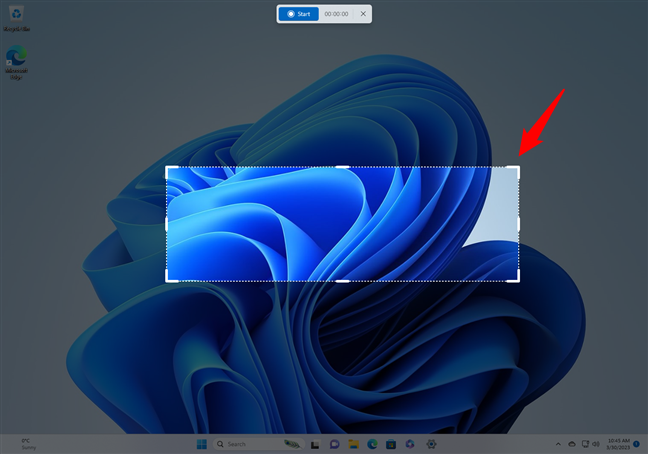
Juster plassering og størrelse på skjermopptaket
Når du er fornøyd med opptaksområdet, klikker eller trykker du på Start-knappen som vises øverst på skjermen.
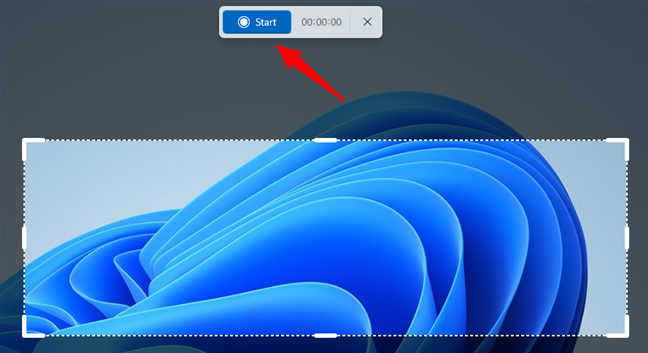
Start et skjermopptak med Snipping Tool
Etter tre sekunder begynner Snipping Tool å ta opp området du har valgt på skjermen. Under opptak omgir en rød kant dette området, og en tidtaker begynner å telle øverst på skjermen. I løpet av denne tiden bør du utføre handlingene du vil ta opp.
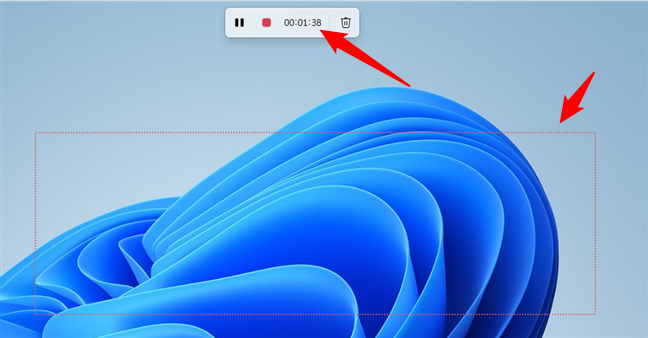
Snipping Tool tar opp skjermen
Venstre og høyre for timeren som vises øverst på skjermen, finner du også et par knapper:
Pause/Record: Hvis du ønsker å avbryte opptaket for en kort periode, kan du trykke på Pause-knappen. For å fortsette opptaket, trykk på samme knapp. Når du vil stoppe opptaket helt, trykker du på den røde stoppknappen. Hvis du vil forkaste opptaket, trykker du på søppelkasseknappen på høyre side av timeren. 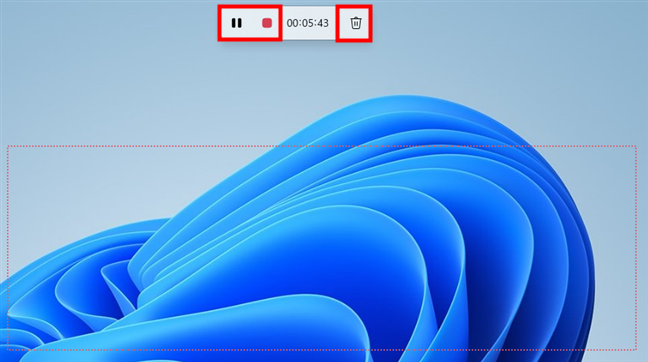
Alternativer tilgjengelig under en skjerm opptak
Når du avslutter et opptak ved å trykke på Stopp-knappen, åpner Snipping Tool hovedvinduet og laster automatisk inn videoen med skjermopptaket.
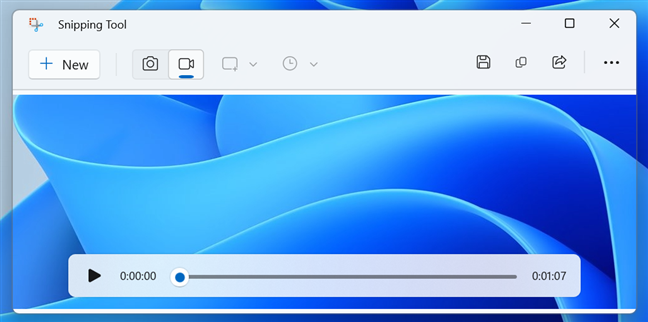
Et skjermopptak laget med Snipping Tool
Snipping Tool tilbyr ingen redigeringsverktøy for videoer (som det gjør for skjermbilder), og du kan heller ikke zoome dem. Alt du kan gjøre er å spille av opptaket for å se det endelige resultatet.
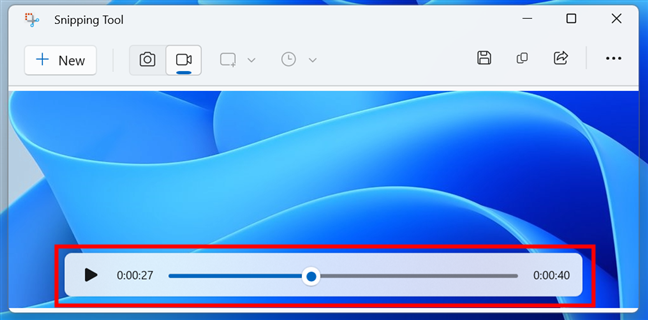
Snipping Tool lar deg bare spille av skjermopptak
Akkurat som for skjermbilder har du imidlertid mulighetene til å lagre, kopiere og dele skjermopptaket du nettopp laget.
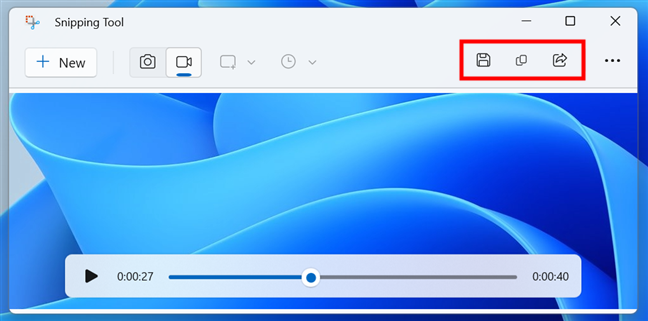
Alternativer for å lagre, kopiere og dele et skjermopptak
Det er verdt å merke seg at Snipping Tool lagrer skjermopptak som MP4-filer.
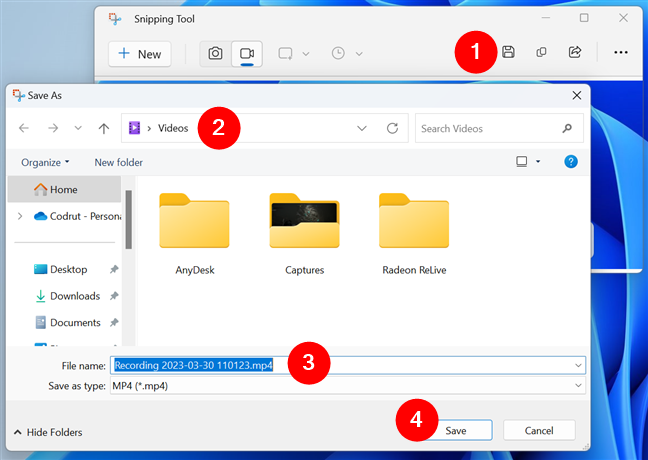
Skjermopptak lagres som MP4-filer
Og… det handler om alt det er å si om skjermopptaksfunksjonen som tilbys av Snipping Tool i Windows 11. Vi må imidlertid fortsatt dekke Innstillinger-delen av denne lille og nyttige appen:
Hvordan for å konfigurere klippeverktøyet i Windows 11
For å komme i gang med å tilpasse Windows 11s klippeverktøy, trykk på Se mer-knappen øverst til høyre i appen og velg deretter Innstillinger i menyen.
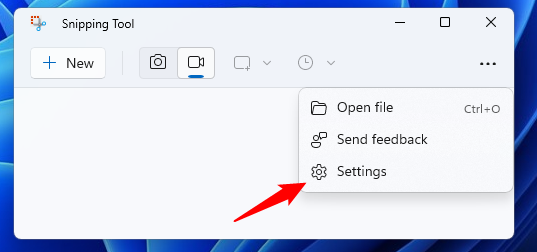
Åpne innstillingene for klippeverktøyet
Du kan åpne den samme menyen og få tilgang til innstillingene selv om du allerede har et skjermbilde eller et skjermopptak lastet inn i Snipping Tool.
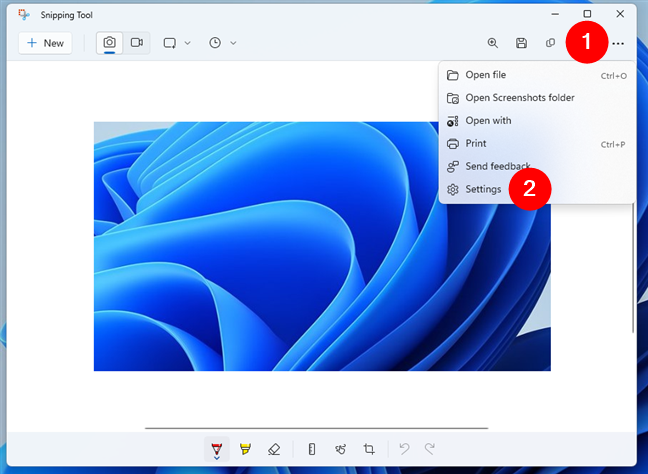
Hvordan åpner du innstillinger for klippeverktøyet når du redigerer et skjermbilde
Det første du finn inne Snipping Tools Innstillinger er Snarveier-delen. Som standard forteller den deg at du kan bruke PrtScn (Print Screen)-tasten for å åpne Snipping Tool. Selv om det ikke er aktivert som standard, hvis du vil bruke det, klikk eller trykk på”Endre i Windows-innstillinger.”
Print Screen-tasten brukes som standard for å åpne Snipping Tool
Dette åpner Innstillinger-appen og tar deg til Tilgjengelighet > Tastatur-delen, der du kan aktivere bryteren «Bruk utskriftsskjermknappen for å åpne skjermklipp».
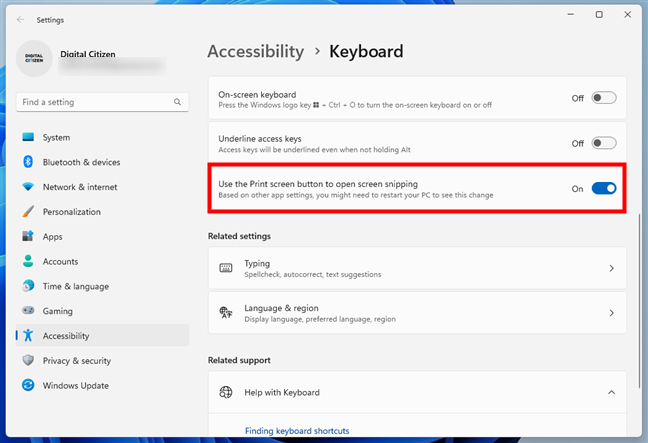
Aktiver eller deaktiver PrtScn for Snipping Tool
Gå tilbake til Snipping Tool Settings, neste seksjon handler om klippealternativer. Avhengig av hvordan du vil at appen skal fungere, kan du aktivere eller deaktivere følgende brytere:
Kopier endringer automatisk: som standard er denne bryteren på, og den gjør at klippeverktøyet automatisk kopierer skjermbildet du tar i Windows 11 utklippstavle. Lagre skjermbilder automatisk: aktivert som standard; denne bryteren kontrollerer om klippeverktøyet skal lagre skjermbilder du tar. Be om å lagre redigerte skjermbilder: deaktivert som standard, aktivering av denne bryteren får Snipping Tool til å spørre deg om du vil lagre arbeidet ditt hver gang du har tenkt å lukke programmet, og du fortsatt har et skjermbilde lastet inn, men ikke lagret. Flere vinduer: hvis du slår på denne bryteren, åpnes hvert skjermbilde du tar i sitt eget separate klippeverktøy-vindu. Legg til kantlinje til hvert skjermbilde lar deg automatisk legge til en kantlinje til skjermbildene du tar med klippeverktøyet. Videre, når du aktiverer denne bryteren, får du også en forhåndsvisning av hvordan omrisset ser ut, og du kan velge farge og tykkelse. 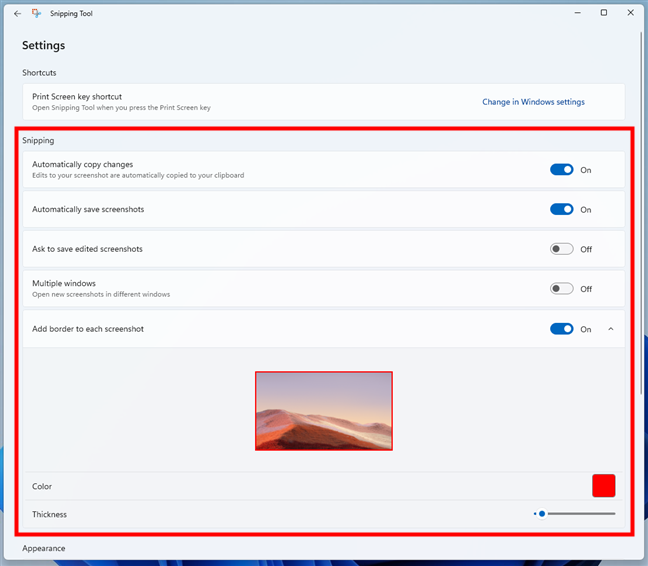
Klippinnstillinger tilgjengelig i Windows 11s klippeverktøy
Den siste klippeverktøyinnstillingen du kan endre er utseendet. App-temainnstillingen lar deg velge om du vil at klippeverktøyet skal bruke Windows 11s lys-eller mørkemodus, eller bruke systeminnstillingen for å matche operativsystemets hovedstil.
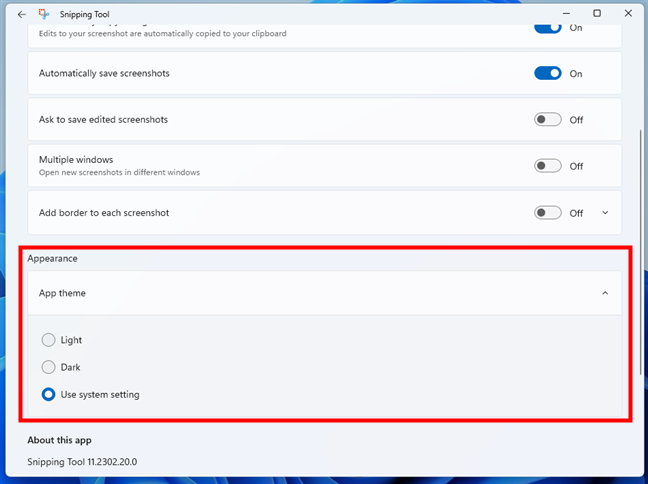
Utseendeinnstillingene for Windows 11s klippeverktøy
Disse er alle innstillingene tilgjengelige for klippeverktøyet i Windows 11. Prøv dem og ha det gøy!
Bruker du Windows 11s klippeverktøy?
Visste du at Windows 11 har en Utklippsverktøy? Nå gjør du det, og du vet også hvordan du bruker det. Du har sett hvordan det ser ut, hvordan du klipper på Windows 11 og hvordan du skjermopptak med Snipping Tool. Etter min mening føles det nye klippeverktøyet som en god forbedring i forhold til tidligere versjoner. Føler du det samme? Gi meg beskjed i kommentarene nedenfor.